11、首先,我們設置混合選項:自定。
混合顏色帶:灰色,在下方的混合顏色帶中,設置下一圖層,在白色標記上按住Alt鍵單擊(mac用戶按住Option鍵單擊)將其拆分,然後將左側部分設置為158,將右側部分設置為217。
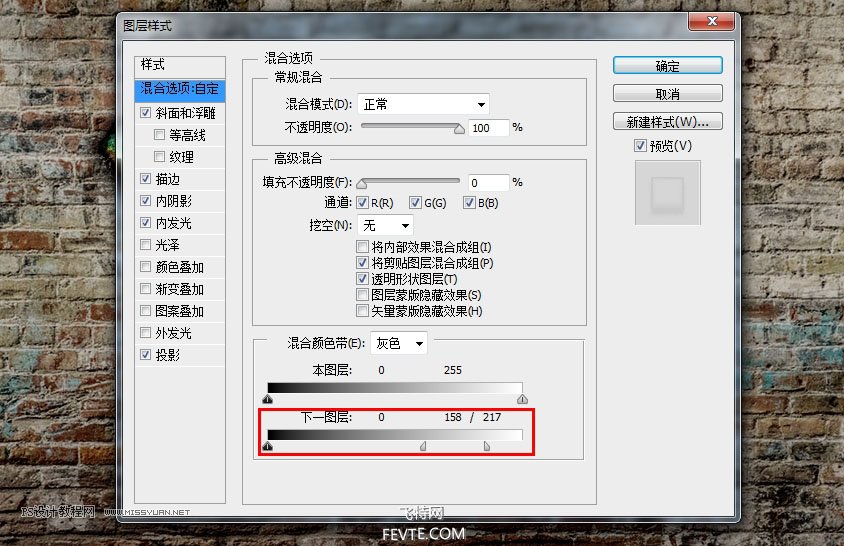
斜面和浮雕。
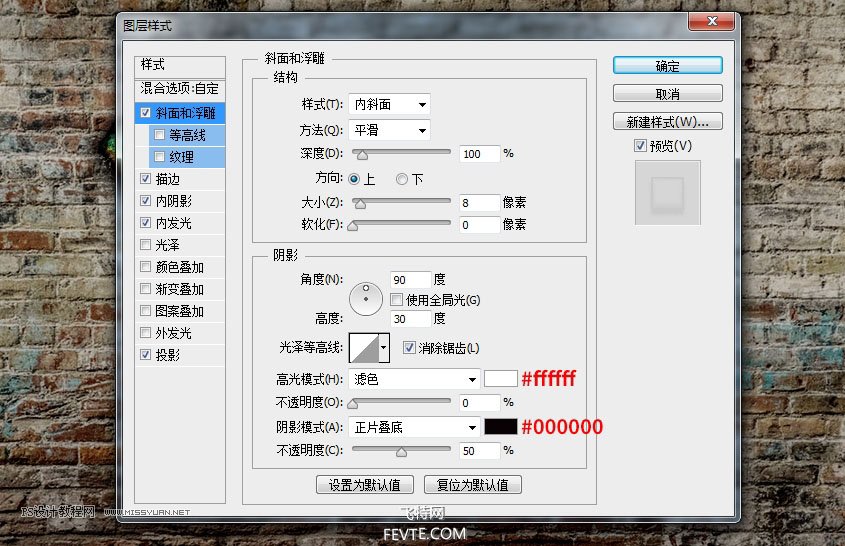
描邊。
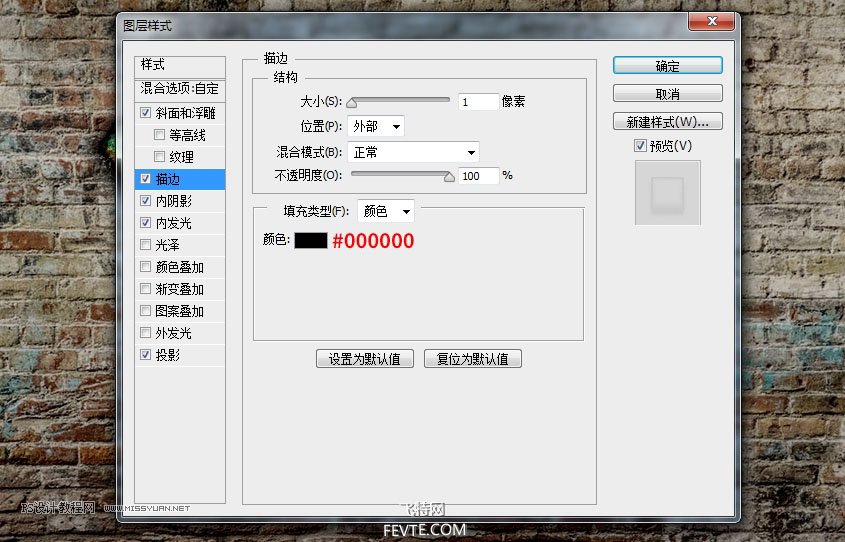
內陰影。
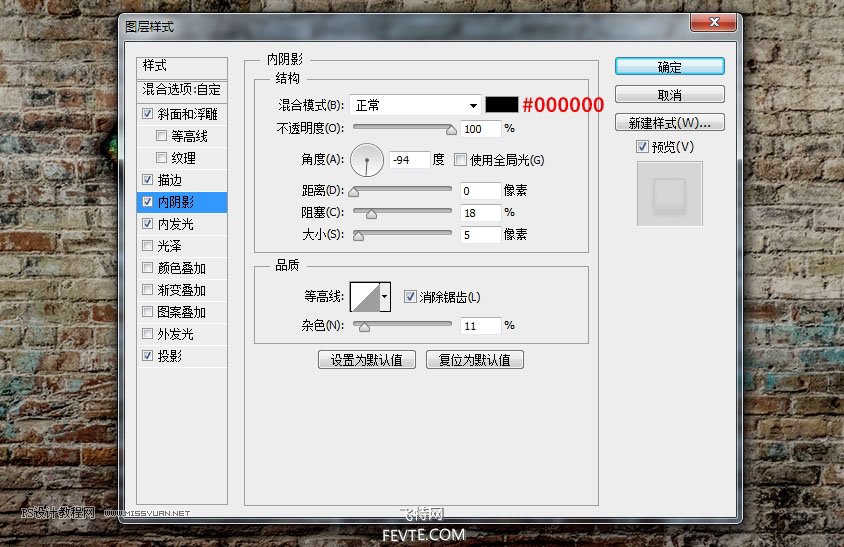
內發光。
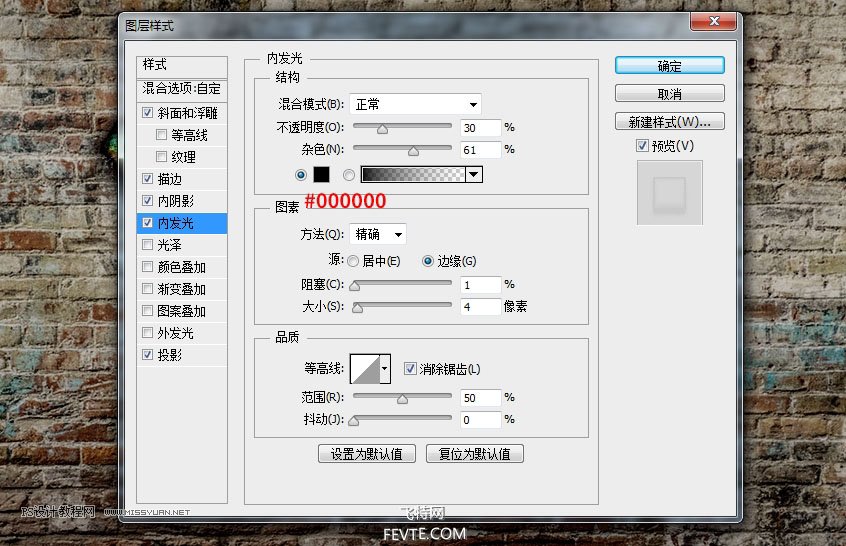
投影。
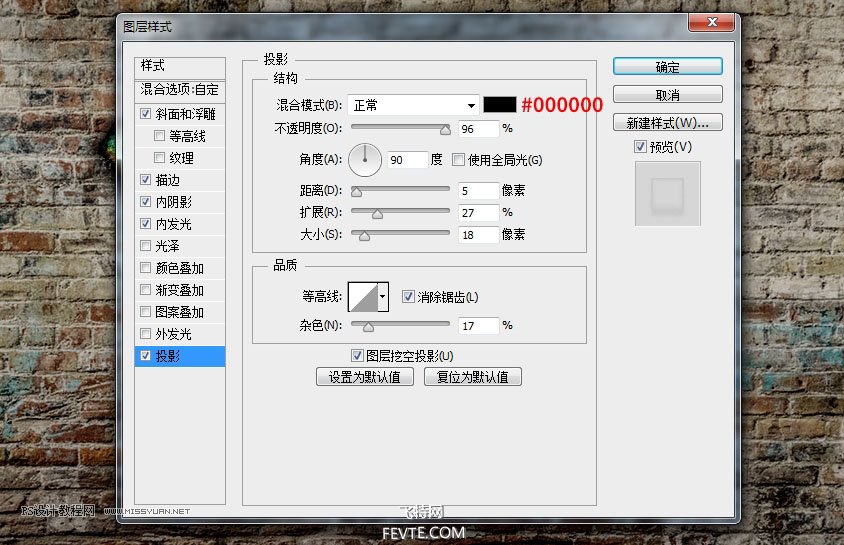
12、接下來,我們給 pedro 文本圖層添加圖層樣式,依舊添加了好多的樣式,而且混合顏色帶的運用也不一樣了。
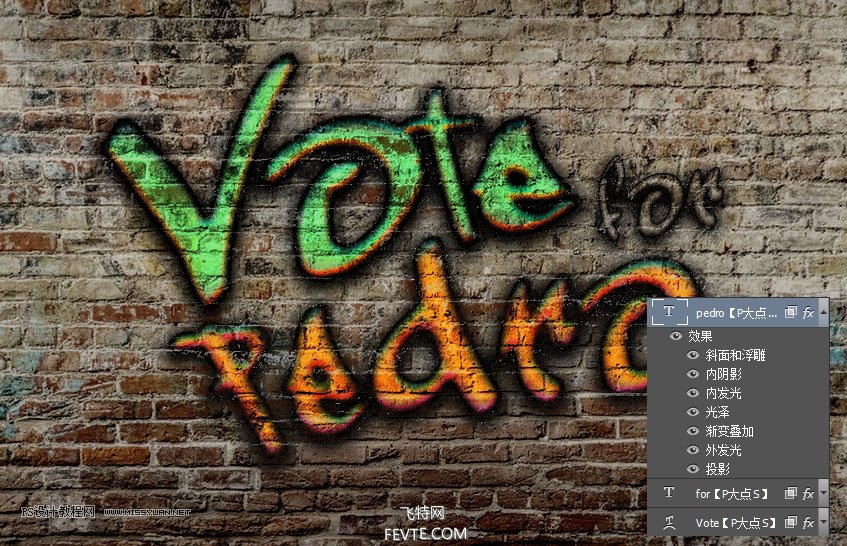
13、首先,我們設置混合選項:自定。
混合顏色帶:灰色,在下方的混合顏色帶中,設置下一圖層,在黑色標記上按住Alt鍵單擊(mac用戶按住Option鍵單擊)將其拆分,然後將右側部分設置為80。接著,在白色標記上按住Alt鍵單擊(mac用戶按住Option鍵單擊)將其拆分,然後將左側部分設置為139,將右側部分設置為201。
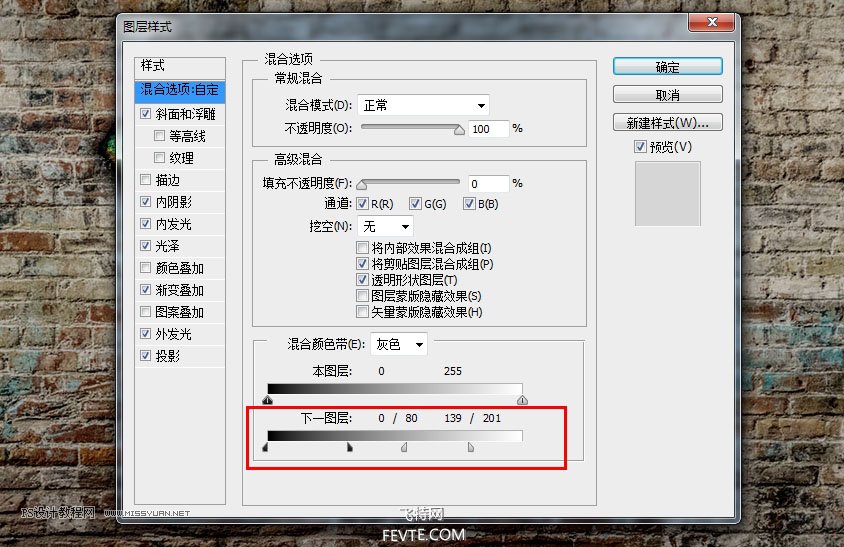
斜面和浮雕。
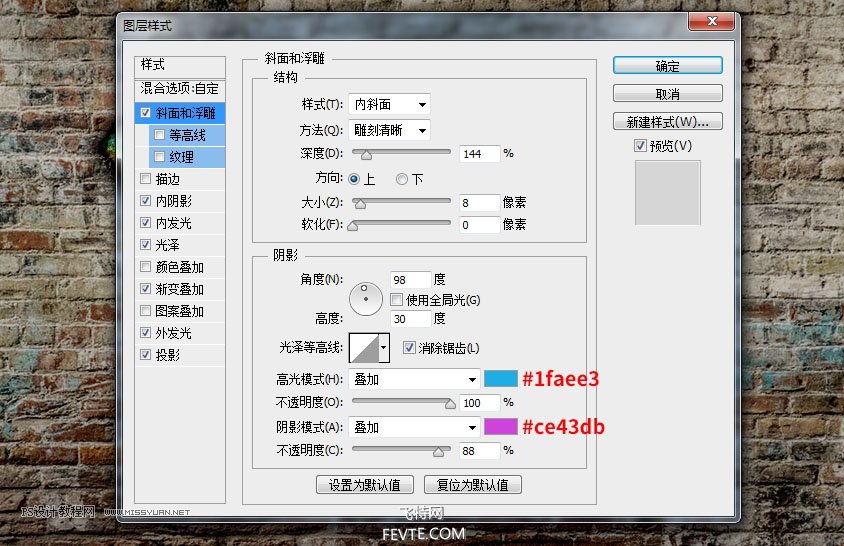
內陰影。
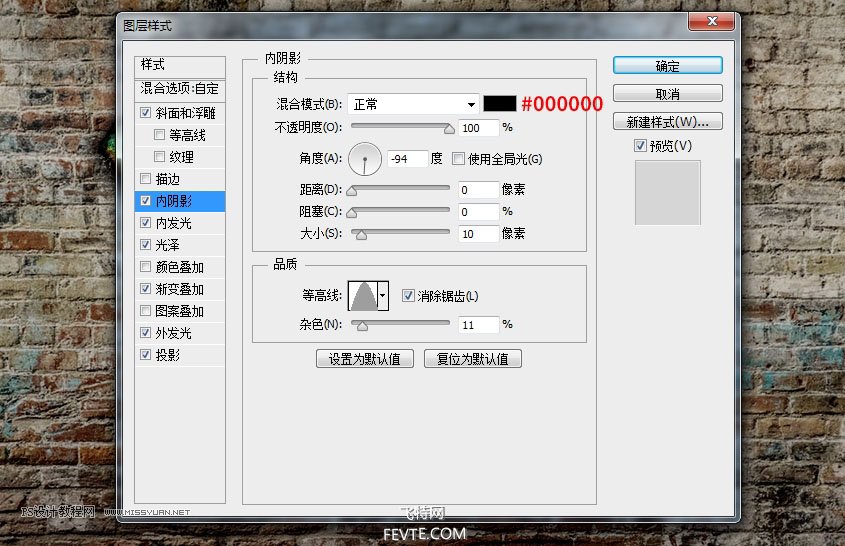
內發光。
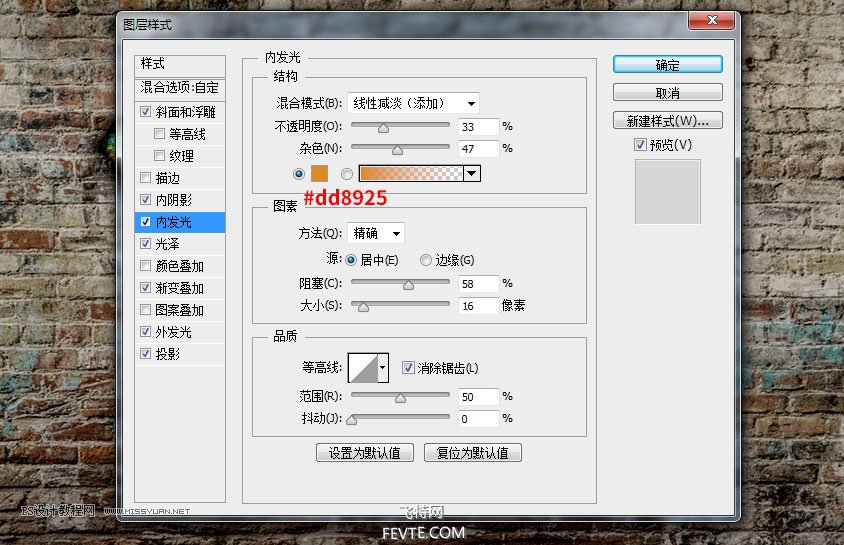
光澤。
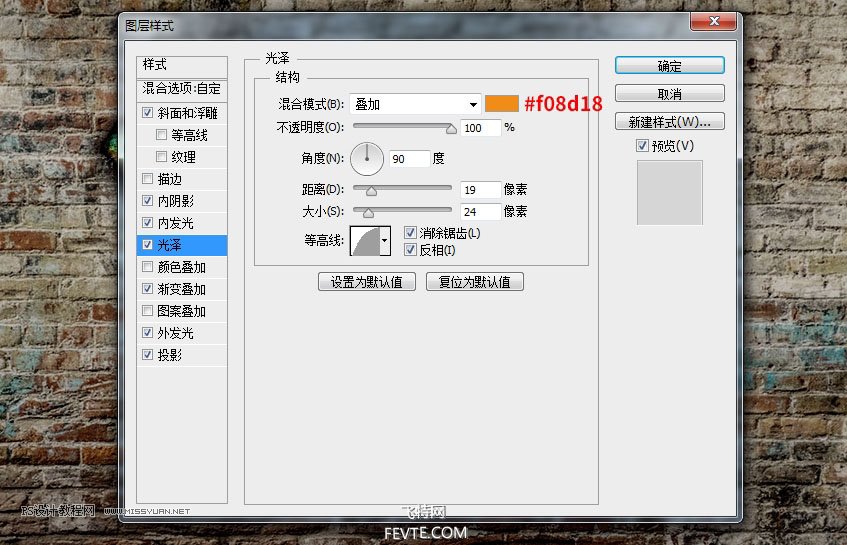
漸變疊加。
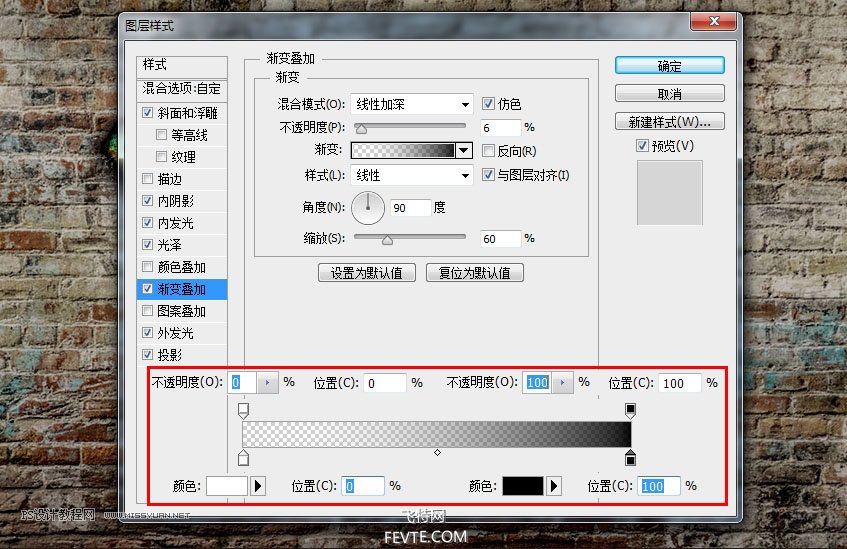
投影。

14、設置完圖層樣式,我們最終得到這樣的效果,塗鴉的效果有木有,三種不同塗鴉效果的樣式設置。
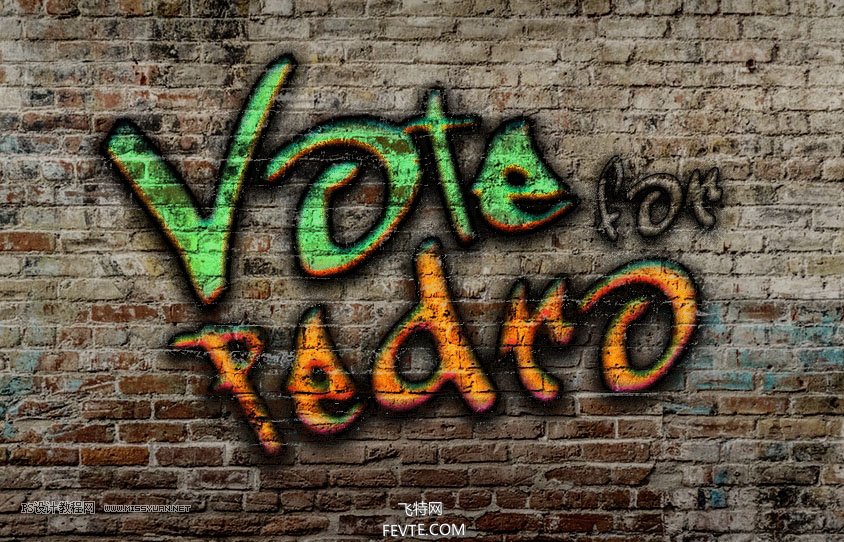
15、換成金屬劃痕的背景,效果也不錯。
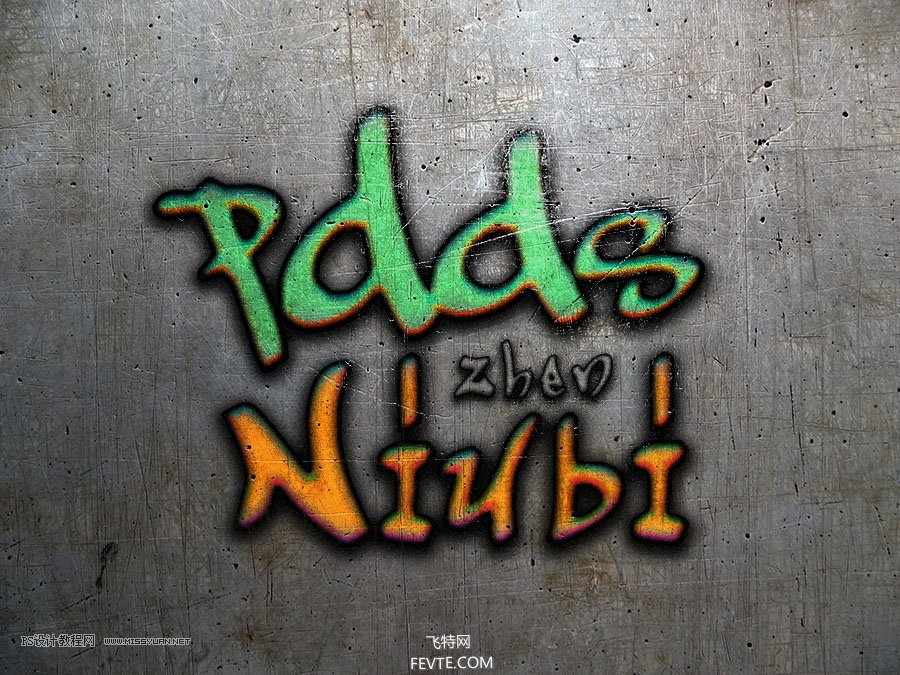
最終效果
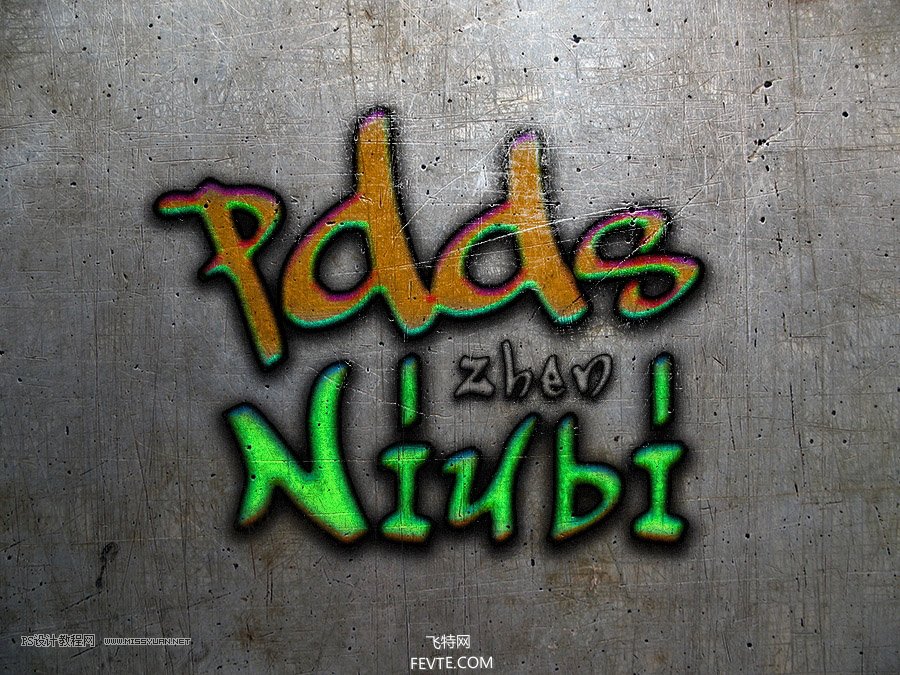
推薦設計

優秀海報設計精選集(8)海報設計2022-09-23

充滿自然光線!32平米精致裝修設計2022-08-14

親愛的圖書館 | VERSE雜誌版版式設計2022-07-11

生活,就該這麼愛!2022天海報設計2022-06-02
最新文章

5個保姆級PS摳圖教程,解photoshop教程2023-02-24

合同和試卷模糊,PS如何讓photoshop教程2023-02-14

PS極坐標的妙用photoshop教程2022-06-21

PS給數碼照片提取線稿photoshop教程2022-02-13








